时间:2019-11-21 16:04来源:系统宝库
1:鼠标右键点击桌面“计算机”图标,选择“管理”,打开计算机管理窗口。如下图所示:
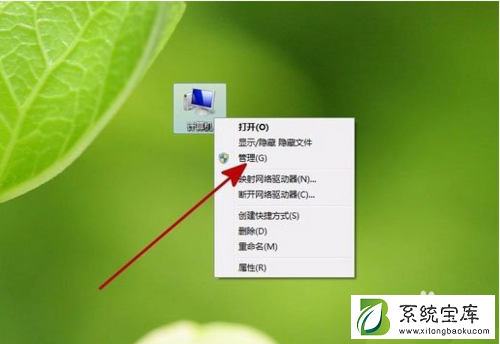
2:在计算机管理窗口中,找到“设备管理器”。如下图所示:
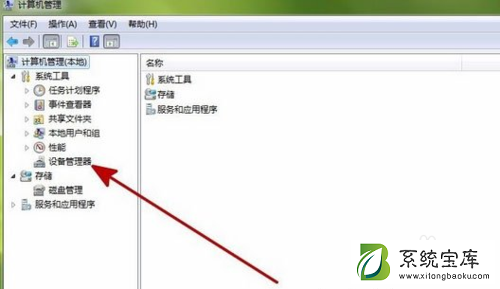
3:单击“设备管理器”。如下图所示:
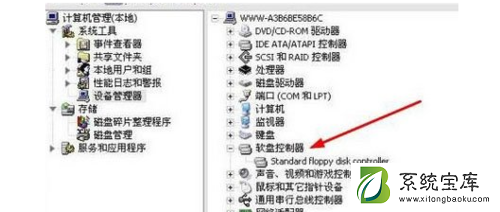
4:在右侧栏中找到“软盘控制器”。如下图所示:
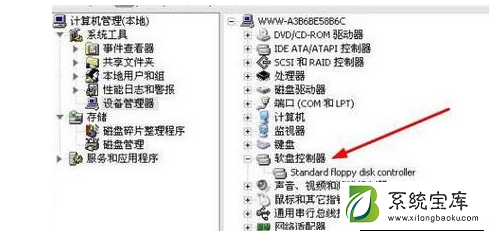
5:右键单击“软盘控制器”下的“standard floppy disk controller”。如下图所示:
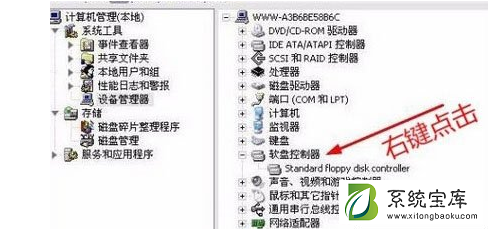
6:选择“卸载”。电脑重新启动即可解决问题。
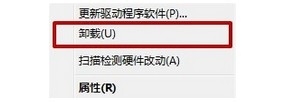
以上就是驱动器未就绪的全部解决方法了,如果大家在使用电脑的时候也遇到了这个错误,可以跟着小编文中的步骤来进行处理,希望可以帮助到大家!